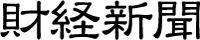関連記事
iPhone / iPod touch / iPad:初期設定しないと使えない、「iOS 5」のiTunes Wi-Fi同期の設定方法
「iOS 5」にアップデートしたみなさん、機能の一つである「iTunes Wi-Fi同期」を利用していますか?
この機能は、USBでPCやMacとiPhoneをつながなくても自動的に同期をしてくれるすばらしい機能です。そのままでは利用できないので、設定しましょう。
この「iTunes Wi-Fi同期」という機能、iPhoneの設定だけではなく、PC / Mac 側の設定も必要なんです。
初回時はUSBでの接続が必要になるので、PC / Mac とiPhoneやiPod touch、iPadをUSBケーブルで接続しましょう。
 |
「iOS 5」にアップデートしたみなさん、機能の一つである「iTunes Wi-Fi同期」を利用していますか?
いつも同期する画面と同じ、「デバイス」から自分のiPhoneやiPadを選択し、「概要」タブの下の方にある、「Wi-Fi経由でこのiPhoneと同期」にチェックをいれます。PC / Mac 側の設定はこれだけ。
次に、iOS 5が搭載されたiPhoneやiPadの設定です。
 |
「iOS 5」にアップデートしたみなさん、機能の一つである「iTunes Wi-Fi同期」を利用していますか?
「設定」アプリを起動し、「一般」の「iTunes Wi-Fi同期」をオンにしましょう。
これだけで、毎日iTunesを起動したときに自動的に同期を進めてくれます。これでバックアップのとり忘れもなくなりますね。
ちなみにiOS5をインストールすると、同期中でもデバイスの操作が可能になります。そのため、毎日同期がはじまっても、同期中はデバイスが操作できない!なんてことはありません。
非常に便利なので、是非設定してみてください。
※この記事は「iStation」の提供です。
スポンサードリンク